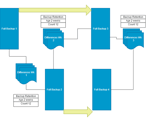 Trenger du å tømme ut backup lagringsplass? Backup oppbevaring kan være svaret. Backup oppbevaring, også referert til som data oppbevaring er definert som en policy for å beholde data for å møte de juridiske og forretningsmessige behovene til en organisasjon. Ved å opprette en oppbevaringspolicy for sikkerhetskopier kan brukerne bestemme hvilke sikkerhetskopier som skal beholdes, hvilke lagringstyper som skal brukes og hvor lenge dataene skal lagres. Selv om sikkerhetskopifiler komprimeres, vokser de over tid i størrelse, og hvis en oppbevaringspolicy for sikkerhetskopiering ikke er på plass, kan sikkerhetskopier vokse eksponentielt. Implementering av en data backup oppbevaring strategi, tillater brukere å balansere data oppbevaring og restaurering behov med kostnaden for ekstra datalagring plass (fysisk eller virtuell) som kreves for å møte disse behovene.
Trenger du å tømme ut backup lagringsplass? Backup oppbevaring kan være svaret. Backup oppbevaring, også referert til som data oppbevaring er definert som en policy for å beholde data for å møte de juridiske og forretningsmessige behovene til en organisasjon. Ved å opprette en oppbevaringspolicy for sikkerhetskopier kan brukerne bestemme hvilke sikkerhetskopier som skal beholdes, hvilke lagringstyper som skal brukes og hvor lenge dataene skal lagres. Selv om sikkerhetskopifiler komprimeres, vokser de over tid i størrelse, og hvis en oppbevaringspolicy for sikkerhetskopiering ikke er på plass, kan sikkerhetskopier vokse eksponentielt. Implementering av en data backup oppbevaring strategi, tillater brukere å balansere data oppbevaring og restaurering behov med kostnaden for ekstra datalagring plass (fysisk eller virtuell) som kreves for å møte disse behovene.
mange brukere tror at når de har planlagt sine backup jobber for å kjøre automatisk at det ikke er noe mer for dem å gjøre. I virkeligheten, sikkerhetskopier vokse i størrelse over tid, og med mindre du har ubegrenset lagringsplass eller skjære ut den ekstra tiden som trengs for å manuelt slette eldre sikkerhetskopier, du mangler et svært viktig skritt i den generelle backup strategi…backup oppbevaring.
Hvorfor er datalagring så viktig?
Backup oppbevaring er avgjørende fordi det holder lagringskostnadene fra skyrocketing ved at du kan rense eldre sikkerhetskopier i en automatisert måte. Selv om backup oppbevaring jobber kan opprettes på fly etter behov når lagringsplassen er lite, er det bedre å etablere en oppbevaringspolicy og opprette oppbevaring jobber, som er planlagt å kjøre automatisk basert på sikkerhetskopien kravene til firmaet.
Anbefalte Fremgangsmåter For Datalagring
når du begynner å tenke på kravene til datalagring, kan det være lurt å tegne opp sikkerhetskopieringsstrategien først. Dette vil gjøre det mye enklere å bestemme dine retensjonsbehov. I dette eksemplet (diagram over) kjøres fulle sikkerhetskopier en gang i uken på søndager med inkrementelle sikkerhetskopier kjøres daglig på hverdager mellom fulle sikkerhetskopier. Beste praksis for dette sikkerhetskopiscenariet vil diktere at minst to uker med sikkerhetskopier opprettholdes til enhver tid, noe som betyr at 2 fulle sikkerhetskopier med totalt antall 12 gyldige sikkerhetskopier (2 fulle sikkerhetskopier, pluss 10 inkrementelle sikkerhetskopier; 5 per uke) vil være tilgjengelig for gjenoppretting til enhver tid.
Med NovaBACKUP, kan Du sette opp og planlegge backup oppbevaring politikk i løpet av noen få klikk. Her er en video om hvordan du konfigurerer backup oppbevaring:
hvis du foretrekker trinnvise instruksjoner, er det instruksjoner om hvordan du konfigurerer datalagring For NovaBACKUP:
Trinn 1-Planlegg sikkerhetskopiene dine – Hvis du ikke har planlagt dine automatiske sikkerhetskopier, gjør du dette først.
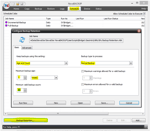 Trinn 2-Sett opp backup oppbevaring politikk. Gå til Fanen Tidsplan og klikk På Backup Retention-knappen. Velg Alder og Tell som innstillinger for sikkerhetskopiering. Basert på eksemplet ovenfor, sett sikkerhetskopitypen Til Normal Sikkerhetskopiering, med 2 Uker som maksimal sikkerhetskopieringsalder og 12 som minimum gyldig sikkerhetskopiantall. Klikk Lagre eller gå til trinn 3 for avanserte konfigurasjoner.
Trinn 2-Sett opp backup oppbevaring politikk. Gå til Fanen Tidsplan og klikk På Backup Retention-knappen. Velg Alder og Tell som innstillinger for sikkerhetskopiering. Basert på eksemplet ovenfor, sett sikkerhetskopitypen Til Normal Sikkerhetskopiering, med 2 Uker som maksimal sikkerhetskopieringsalder og 12 som minimum gyldig sikkerhetskopiantall. Klikk Lagre eller gå til trinn 3 for avanserte konfigurasjoner.
merk: du bør sette opp dette i samsvar med bedriftens retningslinjer for sikkerhetskopiering.
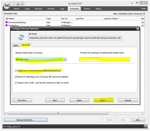 Trinn 3-Legg avansert konfigurasjon (valgfritt). For å se de avanserte alternativene for sikkerhetskopiering, klikk På Fanen Avansert. Velg backup media Type Disk (Eller Tape avhengig av dine behov). Slett enkelt inkrementelle eller differensielle sikkerhetskopier ved å sjekke av en boks, og skriv deretter inn navnet på mediet ditt. Klikk På Lagre.
Trinn 3-Legg avansert konfigurasjon (valgfritt). For å se de avanserte alternativene for sikkerhetskopiering, klikk På Fanen Avansert. Velg backup media Type Disk (Eller Tape avhengig av dine behov). Slett enkelt inkrementelle eller differensielle sikkerhetskopier ved å sjekke av en boks, og skriv deretter inn navnet på mediet ditt. Klikk På Lagre.
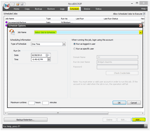 Trinn 4-Planlegg oppbevaring jobb. Klikk På Legg til-knappen nederst til høyre, Og Velg Deretter Jobb Som Skal Planlegges for å velge den lagrede sikkerhetskopieringsjobben.
Trinn 4-Planlegg oppbevaring jobb. Klikk På Legg til-knappen nederst til høyre, Og Velg Deretter Jobb Som Skal Planlegges for å velge den lagrede sikkerhetskopieringsjobben.
 Trinn 5-Lagre oppbevaring jobb – Sikkerhetskopieringsoppbevaringsjobben ble lagret i Verktøymappen. Åpne denne mappen og velg filen i den som heter My Backup Retention. Klikk På Lagre.
Trinn 5-Lagre oppbevaring jobb – Sikkerhetskopieringsoppbevaringsjobben ble lagret i Verktøymappen. Åpne denne mappen og velg filen i den som heter My Backup Retention. Klikk På Lagre.
(skriptplasseringen skal være noe slikt C:\ProgramData\NovaStor\NovaStor NovaBACKUP \ UserScripts \ Bridget.Giacinto \ Utility,men det bor ta deg her automatisk.)
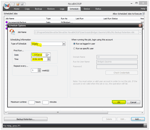 for dette eksempelet, planlegge backup oppbevaring til å kjøre Ukentlig basert på backup oppbevaring politikk vi satt opp i trinn 2. Men igjen, dette bør settes opp basert på firmaets oppbevaringspolicy. Klikk ok, og du er ferdig.
for dette eksempelet, planlegge backup oppbevaring til å kjøre Ukentlig basert på backup oppbevaring politikk vi satt opp i trinn 2. Men igjen, dette bør settes opp basert på firmaets oppbevaringspolicy. Klikk ok, og du er ferdig.
